iPadって便利だけど、ブログは書けないって本当なのかな。
ブログを開設したい、でも新しくPCを買う余裕も無いしなぁ。
あなたも同じような悩みを持っていませんか?
この記事では、これからブログをはじめようとしている初心者ブロガーのためにiPadを使ったブログの執筆を解説します。
また、ブログ運営に役立つiPadアクセサリーや便利なアプリなどもご紹介しています。

PC不要?iPadだけでブログは運営できるのか

結論、iPadでブログが運営できます。
理由は、iPadはPCとほとんど同じことができるからです。また、iPadならではの特徴をうまく活用できれば、スマートにブログ運営できますよ!
これからブログの運営方法について、3つに分けて解説します。
ブログの開設はPCと一緒
ネット環境があれば、iPadでもブログの開設ができます。
iPadでブログを開設するときは、安定した通信環境でおこないましょう。
なぜなら登録作業中に切断した場合、やり直しまたはエラーからその先に進めないなどの問題が起きる場合があります。
とはいえ、基本的にエラーが生じることは稀ですので、ご安心くださいね。
記事の執筆方法も多彩
記事の執筆は「タッチパネル」「キーボード」「音声認識」などでできます。
さらに専用のアプリを利用すれば、文字や画像を取り込むことができ入力の手間を省けるでしょう。
なお、ブログ運営で多くの場合ワードプレスというブログサービスを利用します。記事の下書きを準備しておけば、ワードプレスに直接文字を打ち込む作業を減らせます。
その他の編集作業もiPadで問題なく行えますよ。
ブログアフィリエイトができる
はじめにアフィリエイトとは、企業の商品やサービスを紹介し読者が商品を購入したら報酬が発生する仕組みです。
企業の商品は、ASPと呼ばれる広告代理店に登録されています。
ブログを開設し、アフィリエイト収入を得るまでの流れは以下のとおりです。
- ASPサイトに登録された商品の中から、ブログで紹介したい商品を選ぶ
- 選んだ商品とブログを提携するために申請する
- 審査を通過したあと、ブログで商品を紹介する
- 紹介した商品を読者が購入すれば、報酬が得られる
このようにブログを開設すればアフィリエイトはできそうですね。
iPadこそブログに向いている3つの理由


iPadでブログを始められそう!と感じていただけたと思います。
ここからはiPadこそブログに向いている理由を解説していきます。
意識して使ったことが無い方は、今からiPadの特徴を活かしながらブログを執筆できますよ。
画像処理がしやすい
写真をブログに載せたい場合、iPadは外向きのカメラを搭載しているので撮った写真をすぐに加工できます。
さらに画像編集アプリを利用し、iPadならではの直感的で自由な編集も可能。
また、タッチペンで作画したオリジナルの画像を簡単につくれます。独自性の高いアイキャッチ画像や図、イラストが入った記事ができますよ。
作業場所を選ばない
iPadはSIMカードが利用できます。なので電波のつながる場所なら、いつでもどこでも記事の作成ができます。
さらに、iPadは小型で軽量なサイズ感が特徴ですので、PCよりも持ち運びやすいです。
軽いもので500g以下のiPadもあります。カバンに入れる、片手に持つ、どちらもわずらわしさを感じないでしょう。
カフェなどで執筆するときは、iPadなら小さな円形のテーブルに置いても作業ができますよ。
iOSアプリが豊富
iPadでのブログ運営にはアプリの利用は必須です。画像処理、記事の作成にはアプリを利用するからです。
ご存じかと思いますが、アンドロイドには無いアプリがiOSにはありますね。
このあと詳しくご紹介しますが、ひとつのアプリケーションの有無で作業効率は格段に良くなるでしょう。
これからもどんどん新しいアプリがリリースされますので、将来性は期待ができます。
【ブログ運営がはかどる】iPadアクセサリー3選

ここからは、ブログ運営を効率化するためにおすすめのiPadアクセサリーを3種類をご紹介します。
持ち物が増えるのはデメリットでは?と思いますよね。でも大丈夫、持ち運びを考慮したアイテムとばかりです。
ぜひチェックしてくださいね!
キーボード
iPadでキーボードを使うメリットは、「文字入力を楽に行えること」です。
ブログでは、10,000字以上執筆する場合があります。5,000文字打つだけでもタッチパネル作業はかなりつらいです。
したがってキーボードはブログの記事執筆には欠かせないアイテムといえるでしょう。また、キーボードを選ぶポイントは次の2点です。
持ち運びがメインならソフトカバータイプ
いつでもどこでも作業したい方は、軽量なソフトカバータイプがおすすめです。重さ約300gのSmart Keyboard Folioが軽くて持ちやすいです。
ただし、Smart Keyboard Folioを購入する場合は注意が必要です。同じ名前でも、新旧規格が異なりiPadによって対応していない場合があります。店頭で確認し購入しましょう。
自宅作業メインならハードカバータイプ
硬い素材で頑丈なつくりであり、かっちりとした印象を与えます。
メリットは文字の打ち込みやすさです。一方、デメリットはソフトタイプに比べて重いです。
また、ハードカバータイプは各種メーカーから商品が出ており、値段もピンキリ。
せっかく購入するのであれば、実物の打感を確認し、お好みのキーボードを見つけましょう。
マウス
マウス対応のiPadは、OS 13.4以降のモデルです。iPad Pro、iPad(第5世代)以降、iPad Air 2以降、iPad mini 4以降が対象です。
Bluetooth対応のマウスをすでにお持ちであればそのまま利用可能です。
マウスを使うメリットは、「打ち間違いを無くせる」です。
iPadの操作ですと指でのタッチはミスはつきもの。
ワードプレスの編集作業ではマウスの利用がおすすめです。細かい動きや作業で執筆がとてもはかどりますよ。
なおマウスは軽量、小型の方が持ち歩いた際にかさばらないので覚えておきましょう。
タッチペン
タッチペンは、指で操作しづらい作業も簡単にできます。
iPadの特徴といえる直感的な操作性で、クリエイティブな作業がとてもはかどります。
加えて、iPadはメモした文章をテキストに変換できるので、そのテキストをコピーペーストすれば、直接文字を打ち込む回数は激減するので作業効率もグンと上がりますよ。
ちなみに、タッチペンは価格が3,000円~20,000円と価格幅が広めです。こちらも店頭で使い心地を確かめて、お気に入りのタッチペンを選びましょう。
iPadでブログを開設する3つの方法


早くブログを始めたい!という意欲が高まってきましたね。
それでは、これからブログを開設する3つの方法を紹介いたします。
ブログ運営では継続が一番大切です。それぞれのブログの特徴をおさえつつ自分に合った方法で開設し、運営していきましょう。
無料ブログを利用する
無料ブログの代表的なもので、はてなブログ、アメブロ、noteがあります。
メリットは簡単な登録だけですぐにブログが開設できることです。デメリットはデザイン性が有料と比べて劣ること、広告が出ること。
無料ブログの広告は、読者にとって一番目立つ位置に自動的に広告が表示されるようになっています。
目立つ位置に広告があると、記事が読みづらく感じてしまい離脱につながります。
無料ブログは、ブログ運営の流れを知りたい方、すぐにでもブログを開設したい方におすすめです。
コードから自作する
WebサイトやブログはCSS、HTMLなどのプログラミングコードから自作できます。公開するためにはサーバーとの契約が必要です。エックスサーバーなどが有名ですね。
メリットは、完全オリジナルのブログデザインを作成できることです。ただし、iPadでは膨大なコード入力は非常に大変ですので覚えておきましょう。
「それでも頑張りたい」という方は応援します!
ワードプレスを利用する【おすすめ】
ブログの開設でもっともおすすめが「ワードプレス」です。
ワードプレスとは、サイトの作成やブログの作成などができるシステムのひとつです。
メリットは主に3点あります。
- テーマと呼ばれるデザインが豊富
- プラグインと呼ばれる機能によってお問い合わせフォームや目次などが簡単に設定できる
- 簡単な操作でブログが作成できる
複雑なコードを打つことなく、見やすく、おしゃれなデザインのブログがつくれます。
ここからはワードプレスでのブログ開設方法を簡単に紹介します!
サーバーを契約する
今回は、エックスサーバーを使った開設方法をご紹介していきます。
理由は、クイックスタート機能により最短10分でワードプレスの開設作業が完了するからです。
クイックスタート以外の方法はとてもわかりにくいため非推奨です。
ここからはクイックスタートでブログ開設する流れで説明します。
サーバー契約プランは12ヶ月がおすすめです。通常ですと、月額1,100円で契約できます。※キャンペーンによる割引でさらに安くなる場合があります。
プランの手続きが完了したら、ドメイン名を設定します。基本的にはなんでもOKです。迷ったら、自分のブログに関連する単語を指定すると良いでしょう。
ワードプレスをインストールする
ドメイン名の次は、ブログ名、ユーザー名、パスワードを決めます。
ユーザー名とパスワードはワードプレスログイン時に必要なので、必ずメモしておきましょう。
流れに沿って入力していき、最後に「認証して申し込みを完了する。」を押します。
ワードプレスはサーバー上に自動的にインストールされます。そのあと、設定完了通知のメールが送られてきます。
ワードプレスを開く
「■重要■サーバーアカウント設定完了のお知らせ」メールが届いたら、メール内リンクよりログインします。
サーバーでワードプレス開設の処理をしているため、最大で1日程度ログインできない場合があります。ログインができましたら、晴れてブログの開設が完了です。
【便利】ブログ執筆におすすめのアプリ3選

ワードプレスにログインできたら、記事作成を行っていきます。
記事制作の作業は大まかに、「記事の執筆」と「ワードプレスの編集」に分かれます。
ここでは、「執筆に役立つアプリ」と「アイキャッチ画像の作成に便利なアプリ」をご紹介していきますね。
Apple製「メモ」アプリ
Apple製メモアプリは記事の下書きとして利用します。
ネット環境が無くてもメモとして利用できるため非常に便利です。
メモへの入力方法は、
- 画面タップ
- キーボードでの入力
- 手書き
- の3つです。
- さらに、上記以外の機能としてToDoリストの作成、写真やビデオの保存ができます。重要なメモはピンで固定すると、すぐに確認できる位置に表示されます。
画像加工用「Phonto」アプリ
Phontoは写真や画像などに「文字入れ」するアプリです。
ブログ運営では、アイキャッチ画像の作成で利用します。
できることは、画像への文字の入力、フォント、文字色、文字サイズ、文字方向のなど変更、文字をカーブさせる、ができます。有料の機能で、文字に3Dエフェクトを加えられます。
アイキャッチ画像の差別化をねらう方は購入を検討してみてください。
アイキャッチ画像はYouTubeでいうサムネイル画像です。読者を惹きつける工夫をしていきましょう。
フリー画像用「Unsplash」アプリ
Unsplashアプリは、フリーの写真素材が無料でダウンロードできるアプリです。
載っている素材は、使用許可が不要で、商用利用・加工が許可されています。
注意点として、素材をそのまま販売する行為は禁止です。
使い方は、素材の検索⇒素材の選択⇒ダウンロードの簡単3ステップ。アプリは基本英語表記ですが、検索は日本語でできますよ。
まとめ
今回は、iPadでブログを開設する方法からアクセサリー、便利なアプリをご紹介しました。
iPadでのブログ運営は最初こそ難しいと思うかもしれませんが、iPadの機能があれば十分に実現可能です。
ブログを始めるのに、いきなり高額なPCを揃える必要もありません。お手元のiPadでも十分です。
iPadでぜひ、ブログライフを楽しんでいただけると幸いです。







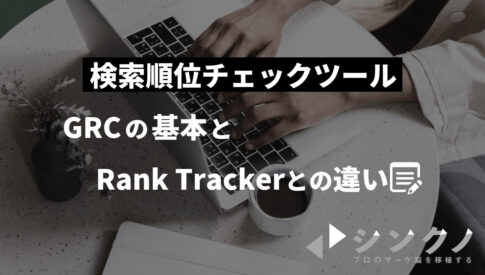








私自身、iPadの良さを知ったことで「iPadこそブログ運営にぴったりなツールだな」と感じています。
最後までこの記事を読めば、カフェでブログを運営するノマドワーカーのようになれますよ。
iPadでブログを始めようか悩んでいる方はこの記事で一緒に勉強していきましょう!